- ユーザーズ・ガイド
- 関数
- ファンクションの作成
- 関数ビルダーでの関数の作成
- セル参照の使用
セル参照の使用
接続、ラベル、データ/テキスト、または可変の引数のための単一のセルへの参照を入力することができます。 ディメンション/メンバー参照のための2つの隣接セルまたは非連続セルへの参照を入力することもできます。 3つ以上のセルのセル範囲に対する参照は行えません。
セル参照を使用するには:
- 関数ビルダーでの関数の作成のステップに従って、「関数の引数」ダイアログ・ボックスを開きます。
- 「関数の引数」ダイアログ・ボックスで、選択した関数の各引数について、「セル参照」ボタン
 をクリックします。
をクリックします。選択された引数のタイプに応じて、「セル参照」ダイアログ・ボックスが表示されます。
-
接続、ラベル、データ/テキスト、または可変引数を選択すると、「単一セル参照を選択」ダイアログ・ボックスが表示されます。
図24-4 単一セル参照ダイアログ・ボックスを選択
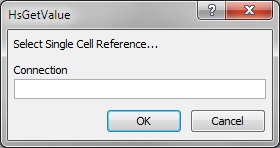
-
メンバー・リスト引数を選択すると、ディメンションおよびメンバー名のセル参照の「セル参照」ダイアログ・ボックスが表示されます。
図24-5 ディメンションとメンバー名セル参照ダイアログ・ボックス
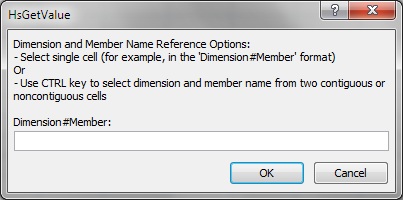
-
- グリッドで、アクションを実行します:
-
「単一セル参照」ダイアログ・ボックスでは、引数のタイプに応じて、参照する単一のセルをクリックします。例えば、変数を含むセル。
「図24-6」は、ラベル引数として選択されたセルを持つ「単一セル参照」ダイアログ・ボックスを表示します。
図24-6 ラベル引数が選択された単一セルのセル参照ダイアログ・ボックス
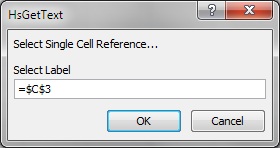
-
「ディメンションとメンバー名のセル参照」ダイアログ・ボックスで、次のいずれかの操作を行います:
-
参照する単一のセルをクリックします。たとえば、ディメンションとメンバー名の両方を含むセルです。
-
Ctrlキーを押して、2つの連続したセルまたは連続していないセルを選択します。たとえば、ディメンションとメンバー・セルです。
Ctrlを押して、ワークシートの異なる領域または2つの隣接するセルから2つのセルをクリックすることができます。 Ctrlキーがまだ押されている間は、各セルの選択は1回のクリックで多く実行されます。
「図24-7」は、隣接していない2つのセルが選択された「ディメンションとメンバー名のセル参照」ダイアログ・ボックスを表示します。
図24-7 非連続セルが2つ選択されたセル参照ダイアログ・ボックス
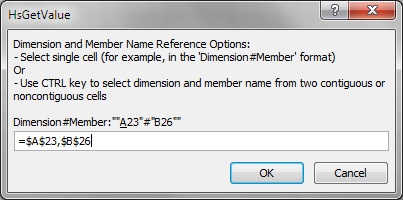
-
-
- 「セル参照」ダイアログ・ボックスでOKをクリックします。
「関数の引数」では、引数のテキスト・フィールドに、「表24-2」に示されている形式の参照された1つまたは複数のセルが含まれます。
表24-2 セル参照形式
セルの参照 関数引数の書式 単セル ""&A3&""詳しい説明はこの表の下の"Notes"を参照してください。
2つの連続したセル ""&A3&"#"&B3&""2つの非連続セル ""&A5&"#"&B9&""注意:
-
単一のセル参照の場合、ステップ3で選択したメンバー名がグリッド内のディメンション#memberとして表示されている場合、引数の選択は完了です。 たとえば、メンバーがセルA3の
Year#Qtr 2としてグリッドに表示されている場合、""&A3&""は完了です。グリッドにメンバー名のみが表示されている場合は、最初の2つの二重引用符の間に
#を続けて、ディメンション名を手動で入力する必要があります。 たとえば、メンバーがセルA3にQtr2として表示されている場合は、引用符の間にYear#を入力する必要があります:"Year#"&A3&"" -
参照セルを選択する前に引数テキスト・フィールドにテキストが含まれている場合は、セル参照テキストがこのテキストに追加されます。 したがって、参照するセルを選択する前に、フィールド内の不要なテキストを削除してください。
-
日付セルが直接入力と呼ばれる場合、次のようにテキスト関数を使用して入力を適切な日付書式に変換します。この例では、セルB3に正しい日付が含まれています:
=HsSetValue(TEXT(B3,"dd/mm/yyyy"),"ConnectionName", “dim#member”…)
-
- OKをクリックして、選択したセルに関数を挿入します。
- リフレッシュ